パソコン トラブル 解決 掲示板 管理人の eddieです。
Windows 10 が、
ユーザー情報や入力した文字情報を、裏で勝手に Microsoftに送信する機能をオフにする方法について説明します。
Microsoftに 情報収集されている!
Windows 10 には、ユーザー情報やキーボード入力
した文字情報を、裏で勝手に Microsoftに送信する
という余計な機能があります。
初期状態では、この設定がオンにオンになっており
非常に危険な状態です。
そこで今回は、Windows 10 の個人情報送信機能を
オフにする方法について説明します。
プライバシーの設定
Microsoft(マイクロソフト)に送信されている
情報の設定は「プライバシー」でオン・オフが
できます。
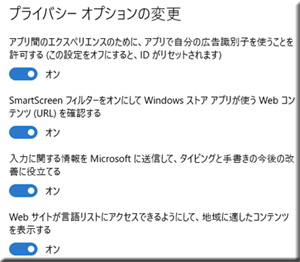
<操作手順>
「スタートボタン」⇒「設定」

↓
「プライバシー」クリック
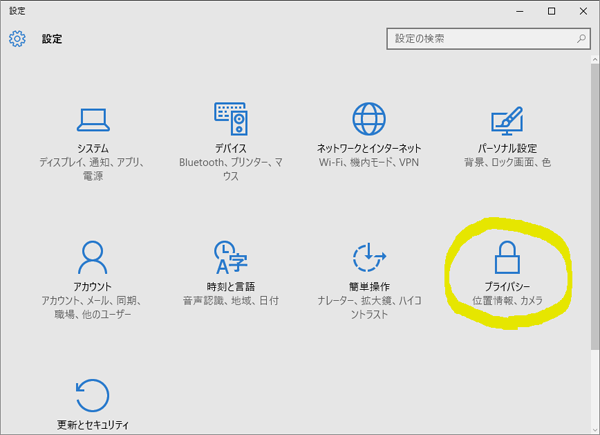
↓
「プライバシー オプションの設定」
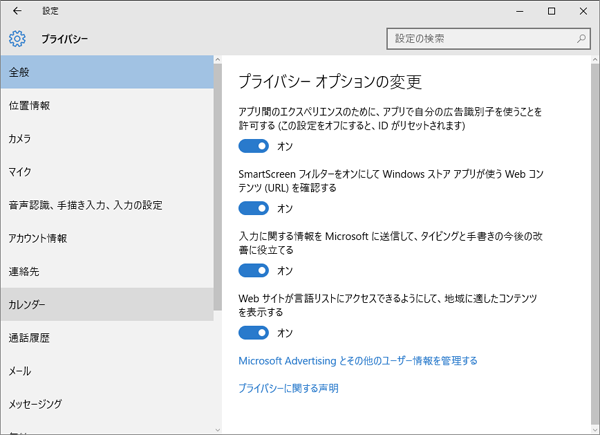
↓
各項目の「オン・オフ」を設定すれば完了
プライバシーオプションの推奨設定
「全般」
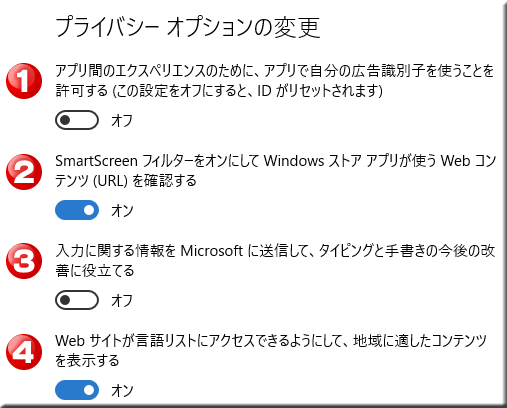
① 「オフ」
「オン」にすると利用者の情報を収集し、アプリが
利用者をターゲットにした広告を表示するように
なります。
②「オン」
「オン」にすると、Windowsストアアプリの安全性を
チェックしてくれるようになりますので、安全のため
「オン」にしておいたほうがいいでしょう。
③「オフ」
「オン」にすると、キーボード入力した文字情報を
Microsoftに送信するようになります。
漢字変換の精度を上げるために利用されますが、
入力したパスワードなども送信されると思われます
ので「オフ」にしておかないと非常に危険です。
④「オン」
「オン」にすると、インターネットのサイトを表示
する際に、利用者の言語にあったコンテンツ表示を
してくれるようになります。
その他の項目
「全般」の項目以外にも、「位置情報」の項目や
「音声認識、手書き入力、入力の設定」も確認し
不要であれば無効にしたり、情報を知らせない設定
に変更しておきましょう。
ただし、各種アプリやツールなどに影響が出ますので
必要な方は有効にしておいてください。
たとえば、「位置情報」をオフにすると、天気予報
アプリや地図アプリなどが利用できなくなる可能性
があります。
また、「音声認識、手書き入力、入力の設定」は、
オフにすると音声アシスタント「Cortana」が使用
できなくなります。
<その他の項目の推奨設定>
「全般」の項目以外で設定の変更を推奨するのは
「フィードバックと診断」の項目です。
「フィードバックと診断」では、エラー発生時の
診断データや使用状況データが Microsoftに送信
される頻度と情報量を設定できます。
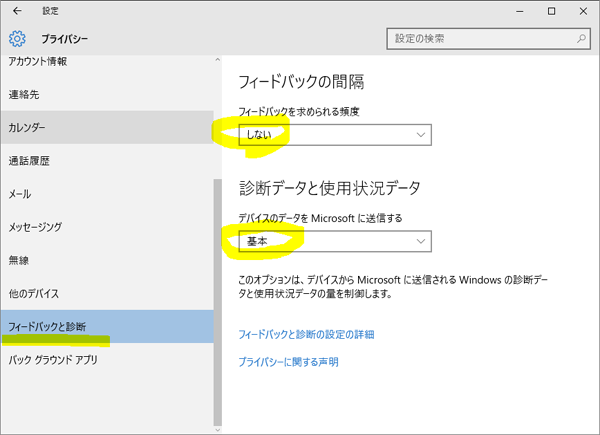
情報送信を最低限にするために、フィードバック頻度
は「しない」、データは「基本」に設定することを
おすすめします。
【パソコンお悩み無料相談のご案内】
私は今までパソコンサポートおよび派遣パソコン
インストラクターなどを経験してきました。
単純な操作方法のアドバイスから、専門すぎて
初心者の方では解決できないトラブルへの対処まで
数多く経験してきましたのでトラブル事案の概要を
お聞きしただけでも大体対処法がすぐに思いつきます。
しかしパソコン初心者の方には、何をどうしたら良いのか
難しすぎて判断し兼ねるトラブルが多いことでしょう。
基本がわかっていれば抜け出せるようなトラブルにも
焦ってしまい結果的に抜け出せない状況に陥ってしまう
ということも多いかと思われます。
そこでパソコンに関することでお悩みでしたら
下記に相談メールフォームを用意しましたので
必要事項を明記のうえ何でもお気軽にご相談ください。
また、申し込みを考えておられるサービスや
購入を考えておられる商品などがあれば
それに対するアドバイスなどもさせていただけるかと
思いますので、お気軽にお問い合わせ下さい。
 大手家電販売店でのパソコンサポートおよび派遣パソコンインストラクターの経験を積んだ後、ITインストラクター&出張パソコンサポーターとして独立しました。
パソコンのトラブルやお悩みの事例 掲示板で話題になったそれらの解決方法など、パソコンに関するお役立ち情報や手法、アイテム、ツールなどをまとめて公開していこうと考えています。
大手家電販売店でのパソコンサポートおよび派遣パソコンインストラクターの経験を積んだ後、ITインストラクター&出張パソコンサポーターとして独立しました。
パソコンのトラブルやお悩みの事例 掲示板で話題になったそれらの解決方法など、パソコンに関するお役立ち情報や手法、アイテム、ツールなどをまとめて公開していこうと考えています。












